为了使用软件方便,我们平时都喜欢将自己常用的软件图标放到桌面上,可是有很多刚接触 win11系统 的用户,对操作界面很不熟悉,所以不懂怎么把软件放到桌面上,如果你也有一样的
为了使用软件方便,我们平时都喜欢将自己常用的软件图标放到桌面上,可是有很多刚接触win11系统的用户,对操作界面很不熟悉,所以不懂怎么把软件放到桌面上,如果你也有一样的问题,可以跟着小编一起来学习一下win11把软件放在桌面的方法吧。
方法如下:
1、打开开始菜单,点击右上角【所有应用】。
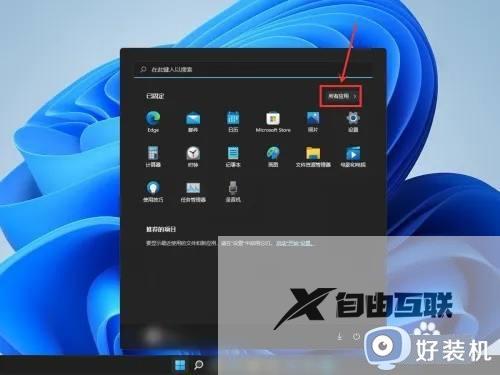
2、右键点击应用,在弹出的菜单中依次点击【更多】>>【打开文件位置】。
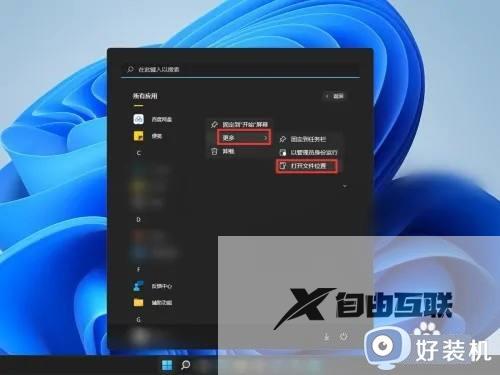
3、右键点击应用快捷方式,在弹出的菜单中点击【显示更多选项】。
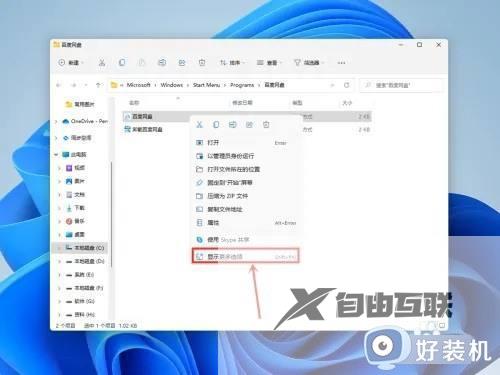
4、在弹出的菜单中依次点击【发送到】>>【桌面快捷方式】。
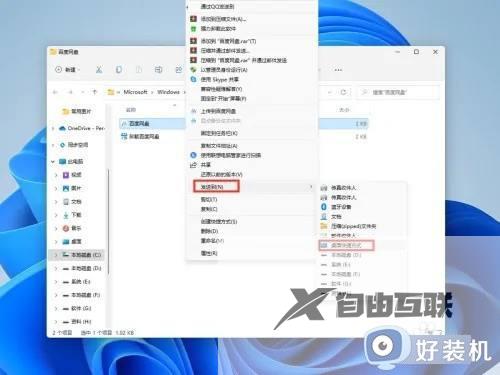
关于win11如何把软件放在桌面的详细内容就给大家介绍到这边了,有需要的用户们可以学习上述方法步骤来进行操作吧。
【本文由:湖北阿里云代理 http://www.558idc.com/aliyun.html 复制请保留原URL】